O Excel é uma ferramenta poderosa para gerir e analisar dados e, se está a começar a familiarizar-se com este software, as noções básicas são cruciais. Em particular, a forma como o Excel pensa sobre as referências e como pode copiar fórmulas arrastando-as desempenha um papel central na sua utilização eficaz. Neste tutorial, vou mostrar-lhe passo a passo como compreender melhor a forma como o Excel pensa e como conceber as suas fórmulas de forma eficiente para que possa concluir as suas tarefas de forma mais rápida e fácil.
Informações importantes
- O Excel utiliza referências de células relativas, que são definidas com base na posição da célula atual.
- Arrastar e copiar fórmulas permite-lhe calcular automaticamente valores sem ter de os introduzir manualmente.
- A utilização de fórmulas ajuda-o a capturar dinamicamente e a ajustar automaticamente as alterações nos dados.
Compreender a forma como o Excel pensa
Para compreender a forma como o Excel lida com as referências, vamos primeiro ver o que acontece quando introduz uma fórmula. Por exemplo, se introduzir =B1 na célula D1, o Excel diz-lhe: "Estou a ver o valor em B1." B1 está duas células à esquerda de D1. O Excel mantém esta posição relativa se copiar a fórmula e a arrastar para outras células.
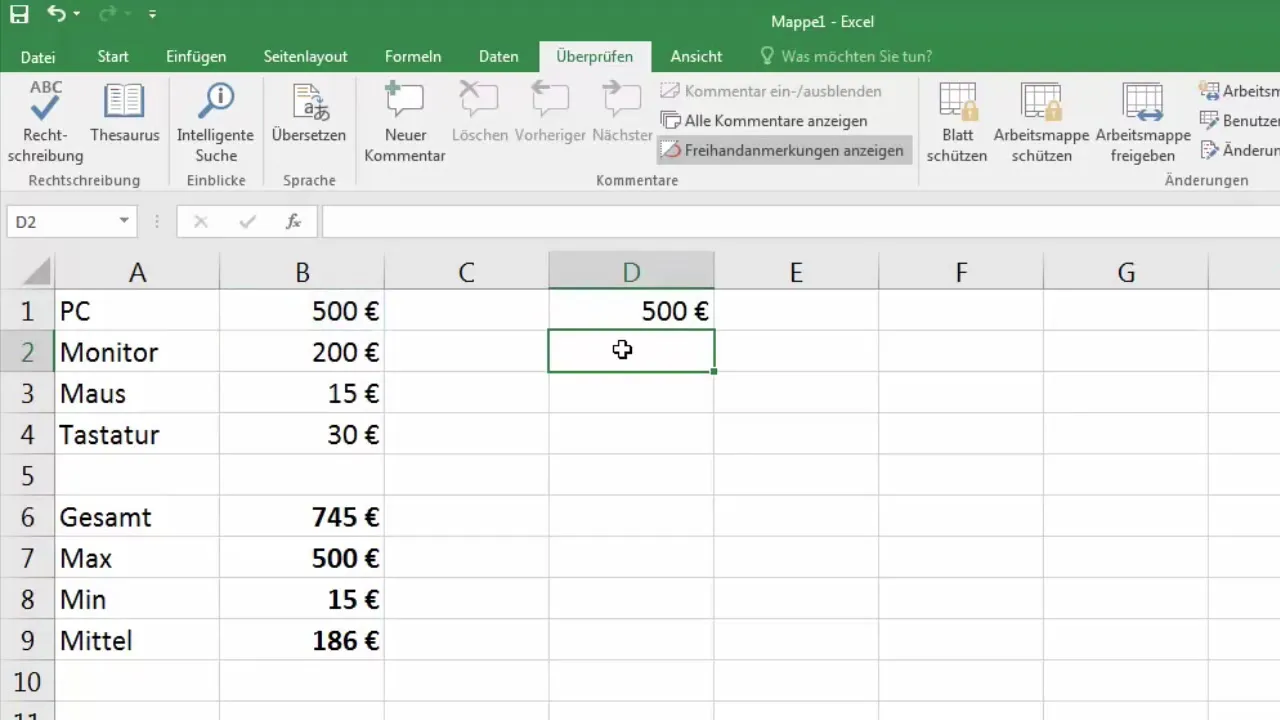
Se copiar a fórmula para outra célula, o Excel tem em conta a localização da nova célula e ajusta a referência em conformidade. Assim, se arrastar a fórmula de D1 para E1, o Excel utilizará o valor de C1 porque C1 está duas células à esquerda de E1.
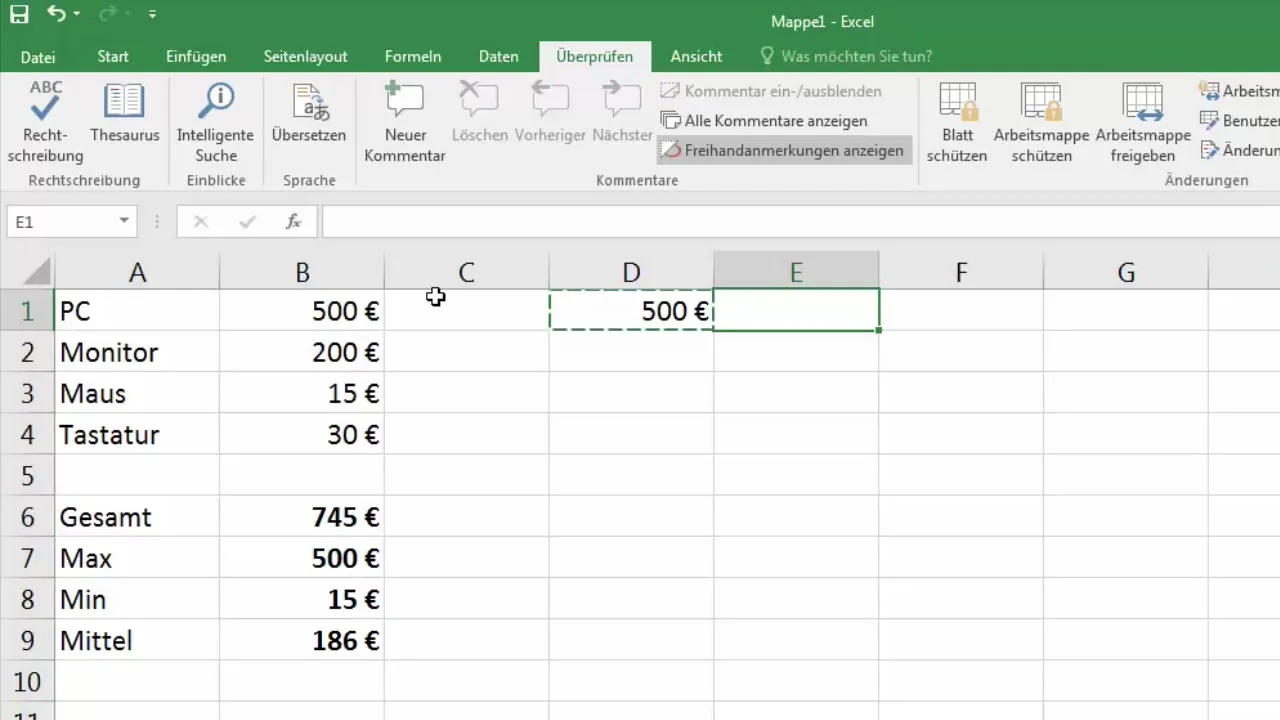
Isto significa que se copiar a célula E1 e a fórmula =B1 estiver em D1, o Excel indicará em E1 que está a olhar para C1 e apresentar-lhe-á o seu valor. Isto permite-lhe atualizar eficazmente os valores sem ter de ajustar manualmente cada referência.
Copiar fórmulas arrastando
A grande vantagem do Excel reside no facto de trabalhar rapidamente com fórmulas. Ao copiar uma célula e arrastar o rato sobre o pequeno quadrado no canto, pode transferir automaticamente a fórmula para as células vizinhas.
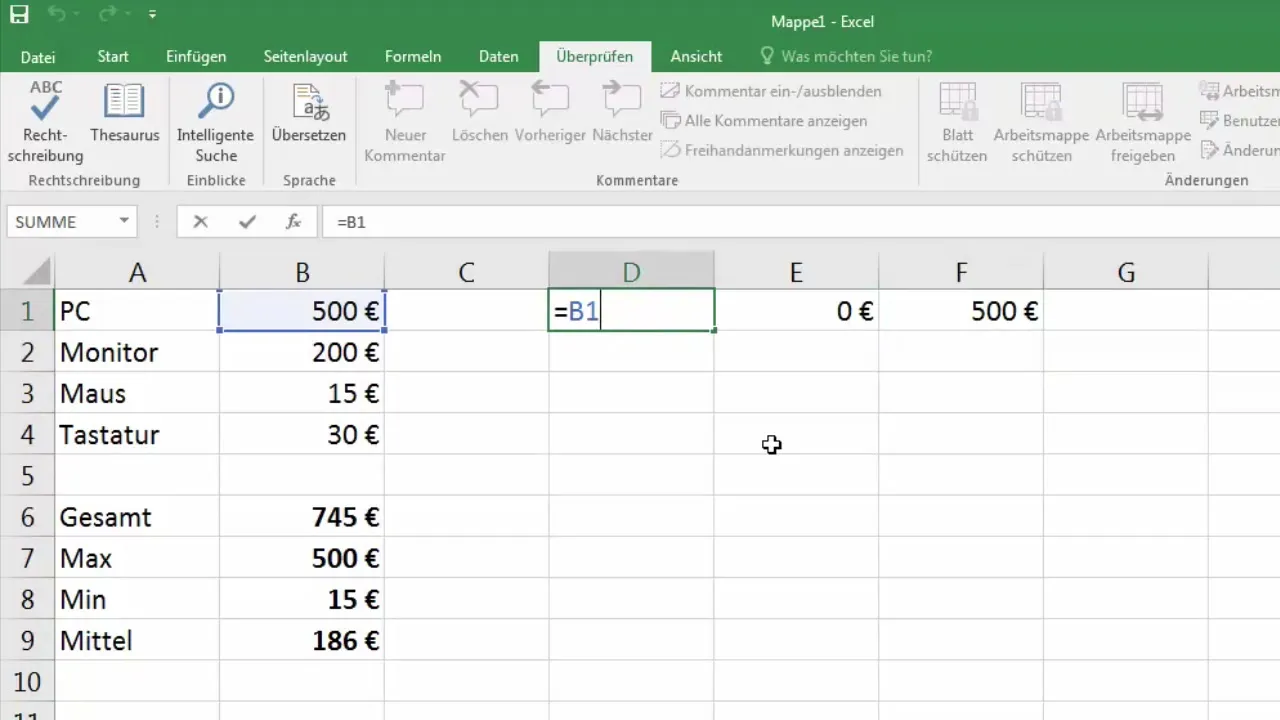
Por exemplo, se tiver escrito uma fórmula como =B1 * C1 em D1 e a arrastar para baixo, o Excel efectuará o cálculo relativo a esta célula para cada nova célula. Isto significa que a função =B2 * C2 será repetida em D2 e assim por diante.
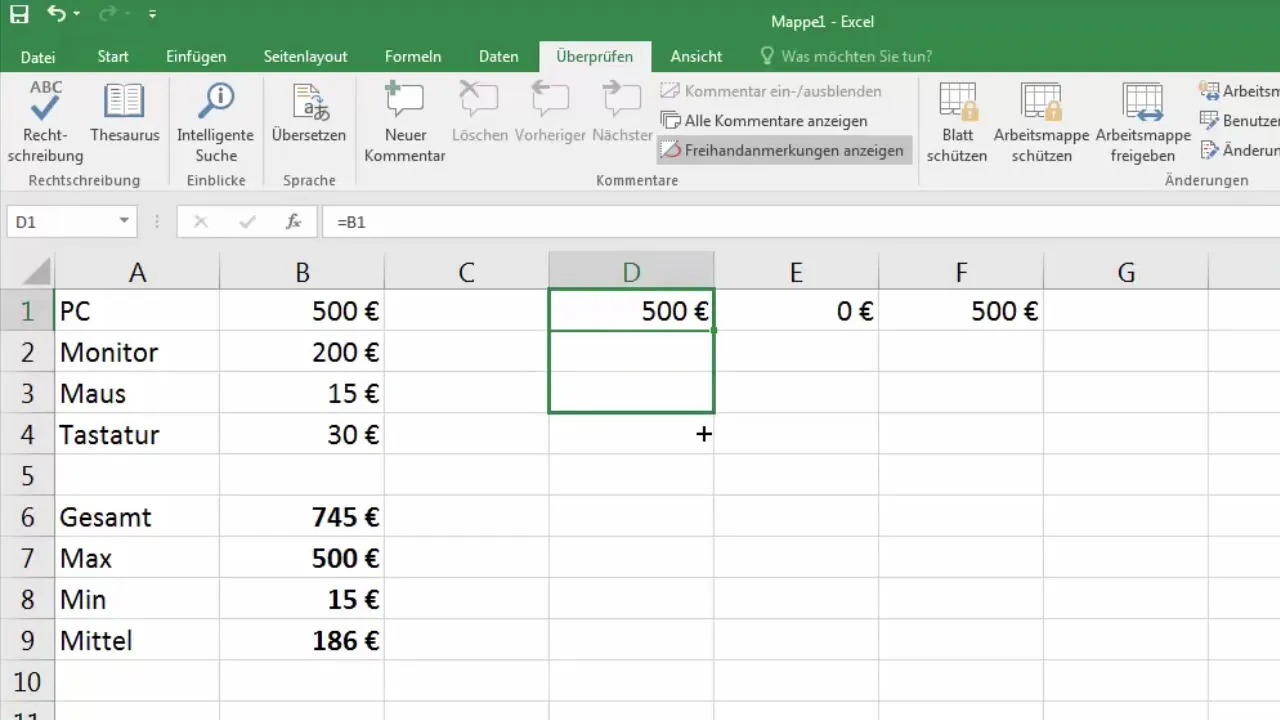
Este método é particularmente útil quando se trabalha com longas listas de dados. O Excel selecionará automaticamente as células corretas sem ter de introduzir cada fórmula manualmente.
Flexibilidade na avaliação de dados
Outro exemplo que demonstra a flexibilidade do Excel é a capacidade de aceder a valores diferentes quando os dados subjacentes mudam. Digamos que tem produtos com preços na sua folha de cálculo e precisa da quantidade. Se efetuar um novo cálculo para cada linha, pode rapidamente ter problemas se a quantidade ou o preço se alterarem.
No entanto, se puder utilizar a fórmula no Excel - =preço * quantidade - e copiá-la arrastando-a como descrito acima, o Excel assegurará que o valor atual é sempre multiplicado pela quantidade correta. O conteúdo da tabela altera-se dinamicamente, pelo que os resultados se ajustam automaticamente sem ter de mexer na tabela.
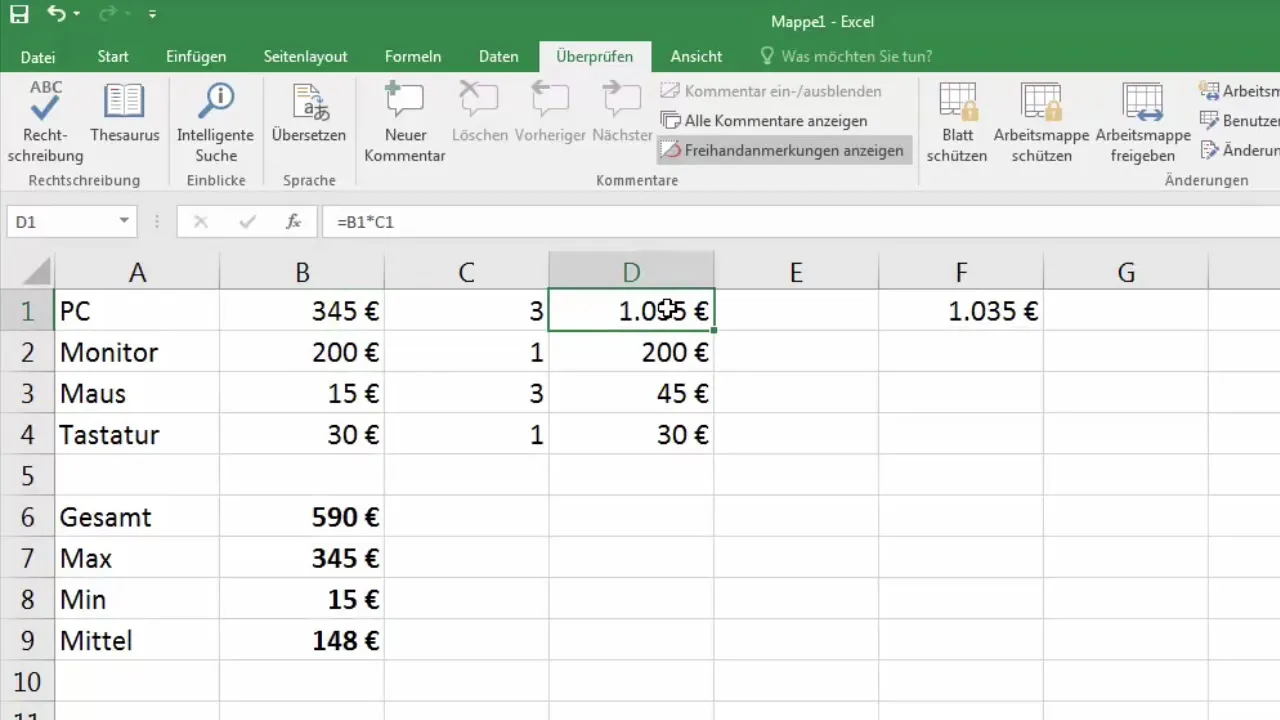
Resumir valores
Para além de processar valores individuais, também é importante resumir grandes quantidades de dados para manter uma visão global. O Excel oferece-lhe a opção de criar totais num intervalo. Depois de compreender como o Excel pensa quando copia e arrasta fórmulas, poderá criar sínteses para vários dados e analisá-los eficazmente.
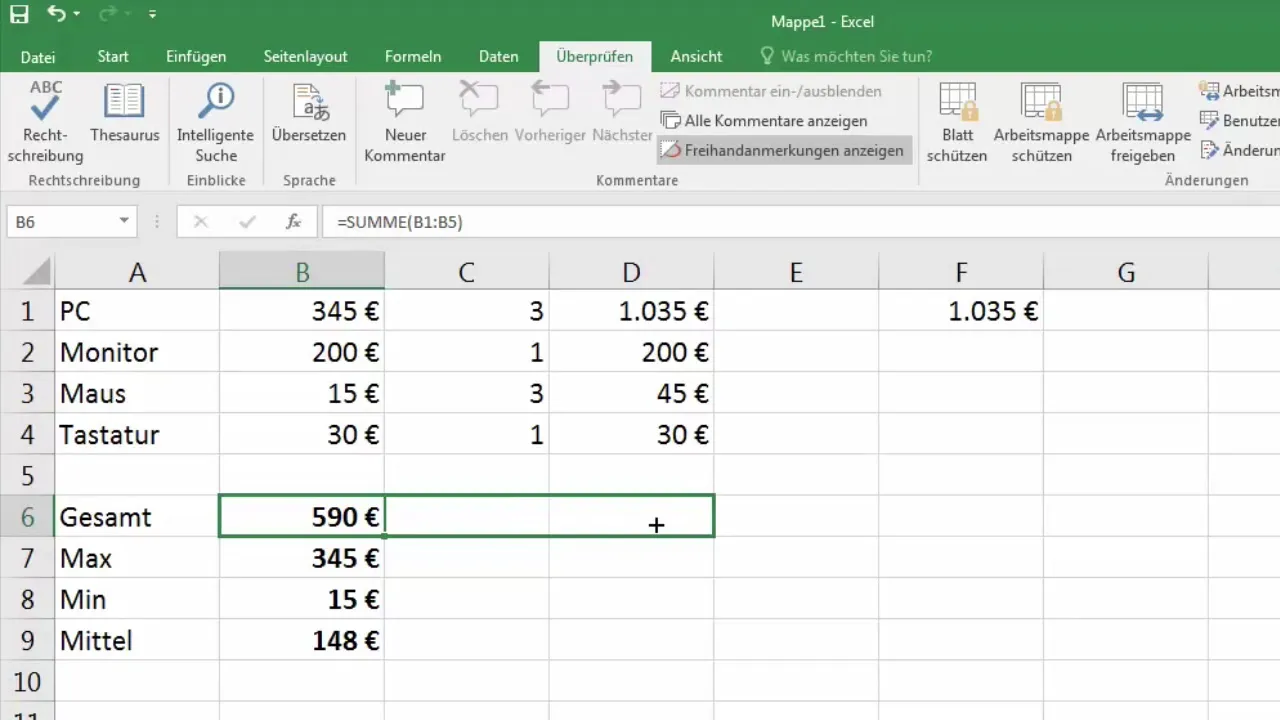
Para verificar os estados e totais dos dados, basta utilizar a função SOMA e arrastá-la para obter as somas das quantidades, permitindo-lhe analisar os seus dados em pormenor.
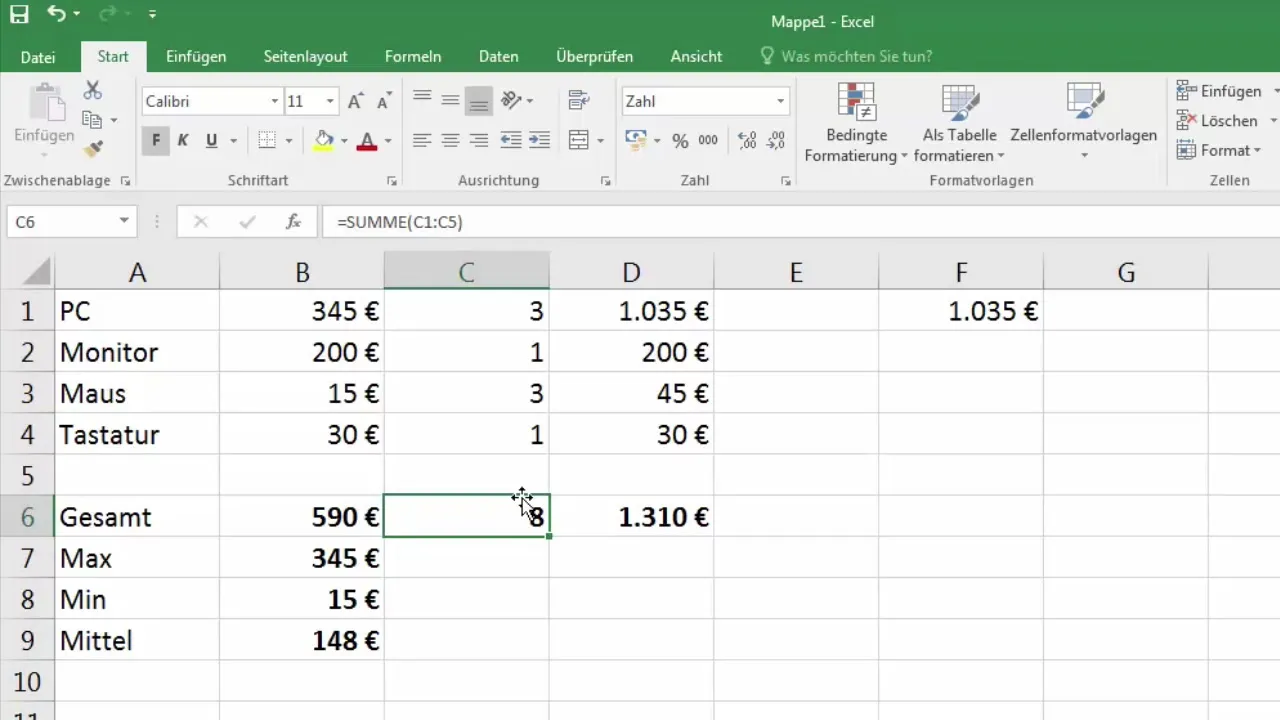
Resumir
Neste tutorial, aprendeu como o Excel funciona no que diz respeito à utilização de referências de células e como as fórmulas podem ser copiadas por arrastamento. Viu como as referências de células relativas desempenham um papel central na cópia e no arrastamento para aumentar a flexibilidade do processamento de dados. Com estes conhecimentos, está agora bem equipado para utilizar o Excel de forma ainda mais eficaz no processamento dos seus dados.
Perguntas mais frequentes
Como funciona a referência de célula relativa no Excel?A referência de célula relativa muda consoante a posição da célula quando a fórmula é copiada para outras células.
Como posso copiar uma fórmula no Excel?Pode copiar uma fórmula selecionando a célula com a fórmula e utilizando o pequeno quadrado no canto inferior direito para a arrastar para as células vizinhas.
Qual é a vantagem de utilizar fórmulas no Excel? As fórmulas permitem-lhe calcular valores dinamicamente e ajustá-los automaticamente quando os dados se alteram.
Oque acontece se eu arrastar uma fórmula incorretamente? O Excel tentará ajustar os valores de acordo com a nova posição, o que pode levar a cálculos incorrectos se a estrutura dos seus dados não for tida em conta.


